Как просмотреть содержимое торрент-файла с помощью Torrent Player PRO
Текущие инструменты загрузки торрент-файлов позволяют просматривать содержимое файлов, например видео и аудио, во время процесса загрузки. Однако с версией Torrent Player PRO пользователи могут сразу увидеть торрент-контент, не скачивая его напрямую. Таким образом, пользователи быстро увидят контент, чтобы решить, загружать файл или нет. Примечание для пользователей, в настоящее время в версии Torrent Player PRO есть бесплатная пробная программа, поэтому, пожалуйста, быстро загрузите приложение.
- Как использовать uTorrent Web для загрузки торрентов в браузере
- 10 способов увеличить скорость загрузки торрента
- Топ-22 самых популярных торрент-сайтов
Инструкция по использованию Torrent Player PRO Windows 10
Шаг 1:
Щелкните ссылку ниже, чтобы загрузить приложение Torrent Player PRO на свой компьютер.
- Скачать приложение Torrent Player PRO
Шаг 2:
В интерфейсе приложения нажмите «Добавить торрент», чтобы добавить торрент-файлы или перетащить файлы в интерфейс. Приложение поддерживает воспроизведение 150 форматов, таких как MKV, FLV, VOB, AVI, MP4, MPG.

Затем нажмите кнопку «Воспроизвести», чтобы дождаться, пока приложение загрузит контент и начнет воспроизведение немедленно. В интерфейсе воспроизведения контента есть некоторые базовые и расширенные функции, такие как перемотка контента, включение / выключение субтитров, громкость и расширение экрана. Особенно если щелкнуть значок компактного наложения слева от кнопки «Полный экран», чтобы активировать режим плавающего окна.
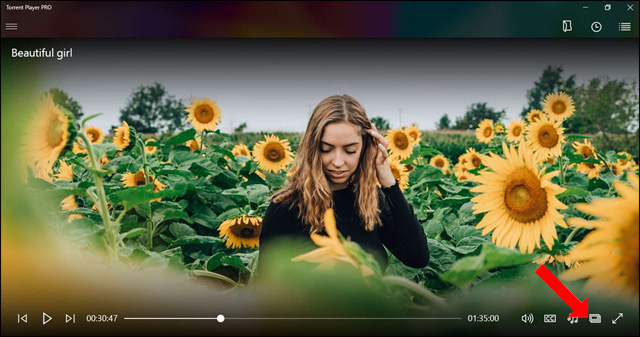
Шаг 3:
Чтобы вернуться к экрану по умолчанию, щелкните значок Компактное наложение.
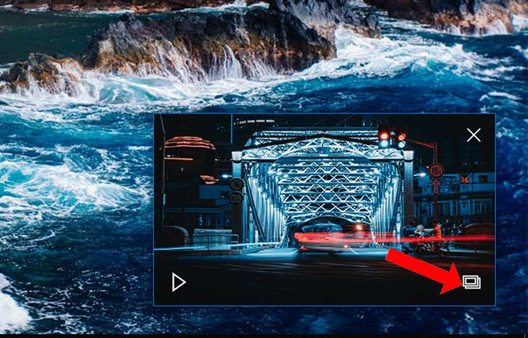
Шаг 4:
Но торрент-файл, открытый в приложении, будет сохранен в виде списка. Мы можем ввести имя в строку поиска, чтобы снова найти файл. Выберите квадратный значок и нажмите кнопку «Воспроизвести», чтобы просмотреть содержимое файла, если хотите.
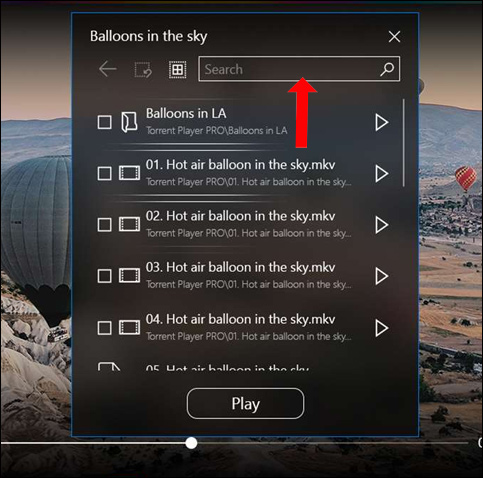
Шаг 5:
В интерфейсе доставки контента при нажатии на значок 3 черточки отобразят список содержимого торрент-файла.
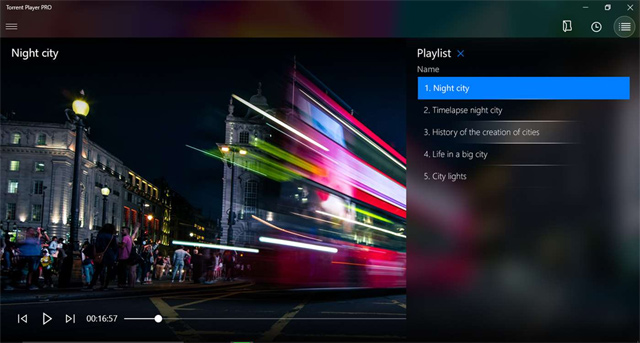
Шаг 6:
Приложение также сохранит историю открытых торрент-файлов. Щелкните значок часов, чтобы просмотреть список.
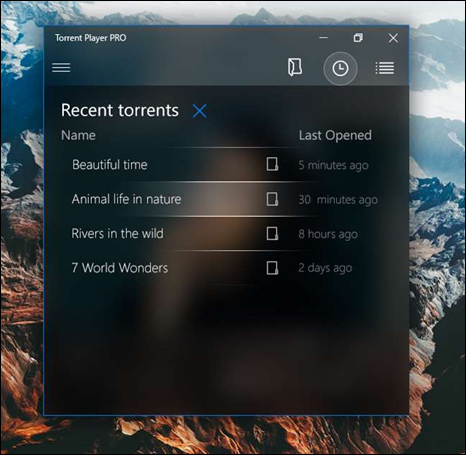
Таким образом, с приложением Torrent Player вам не нужно загружать торрент-файл в качестве инструмента для загрузки файлов по умолчанию и при этом иметь возможность просматривать содержимое файла. Интерфейс воспроизведения видео также имеет инструменты настройки, которые вы смотрите в другом программном обеспечении для воспроизведения видео, особенно с функцией плавающего окна видео.
Узнать больше:
- Как использовать программное обеспечение BitTorrent для загрузки фильмов и игр
- Как настроить Coc Coc скачать торрент по умолчанию
- Как автоматически выключать компьютер при загрузке файлов на uTorrent
Желаю всем успехов!





